
25. března, 2021- Osvědčená řešení
Vytváření titulků k videím ručně je proces, který je s délkou videa stále obtížnější, protože musíte přepsat každé slovo v tomto videu. Navíc musí být titulky dokonale synchronizovány s videem a zvukem, protože zpoždění titulků může způsobit velké zmatky. Na některých platformách sociálních médií, jako je Facebook, je zvuk v News Feedu ve výchozím nastavení vypnutý. V takovém případě je přidání titulků k videu důležitější.
Automatické generátory titulků poháněné umělou inteligencí nabízejí rychlé řešení tohoto problému, protože dokáží vygenerovat titulky pro celé video během několika minut. Pokud se tedy chcete dozvědět více o automatických generátorech titulků, jste na správném místě, protože v tomto článku vás seznámíme s některými z nejlepších možností, které jsou v současné době k dispozici online pro automatické generování titulků.
- Část 1: Nejlepší bezplatné nástroje pro generování titulků k videu
- Část 2: Jak přidat titulky k filmu pomocí aplikace Wondershare Filmora
Část 1: Nejlepší bezplatné nástroje pro generování titulků k videu
Technologie, které se používají pro automatické generování titulků, se stále vyvíjejí a většina z nich dokáže vytvořit přesné výsledky pouze v několika jazycích. Navíc budete muset text po vygenerování projít, protože způsob výslovnosti určitého slova nebo přízvuk mluvčího mohou často způsobit chyby. Podívejme se na nejlepší automatické generátory titulků.
1. Automatické titulky YouTube
Producenti video obsahu, kteří již mají vlastní kanál YouTube, mohou využít technologii rozpoznávání řeči platformy k automatickému generování titulků po nahrání nového videa. V současné době je tato možnost k dispozici pouze pro ruštinu, japonštinu, angličtinu, portugalštinu, němčinu, španělštinu, korejštinu, francouzštinu, italštinu a nizozemštinu, a pokud vaše videa na YouTube nejsou v žádném z jazyků uvedených v tomto seznamu, musíte použít konvenční metody tvorby titulků.
Proces generování automatických titulků na YouTube je poměrně jednoduchý, protože stačí nahrát nové video. Po dokončení nahrávání byste měli toto video najít ve Správci videí. Klikněte na rozevírací nabídku Upravit, která se nachází vedle čerstvě nahraného videa, a vyberte možnost Titulky/CC.
Před přidáním titulků nebo CC bude nutné nastavit jazyk videa. Protože jsem nastavil jazyk na angličtinu, tak je k dispozici funkce Angličtina (Automaticky), protože platforma dokáže rozpoznat jazyk použitý v mém videu. Dvakrát na ni klikněte a poté pokračujte kliknutím na tlačítko Upravit, abyste mohli zahájit korekturu automaticky vygenerovaných titulků. Můžete jít do jednotlivých řádků textu a upravovat pravopis, gramatiku a interpunkci.

Po dokončení můžete provedené změny potvrdit kliknutím na tlačítko Publikovat úpravy a ve Správci videí se vedle názvu vašeho videa zobrazí skryté titulky.
2. Klepněte na tlačítko Uložit. Funkce automatických titulků na Facebooku
Tento nástroj je k dispozici pouze v americké angličtině pro inzerenty v USA a Kanadě a může být docela užitečný pro uživatele Facebooku, kteří na své profily často nahrávají videa v tomto jazyce. Funkce automatických titulků na Facebooku však není zcela spolehlivá, což znamená, že všechny titulky, které generuje, musíte zkontrolovat.
Přejděte na domovskou stránku Facebooku nebo na stránku svého profilu a klikněte na možnost Fotografie/video, která se nachází v nabídce Vytvořit příspěvek. Vyhledejte video, které chcete nahrát na svou stránku na Facebooku, vložte název videa nebo přidejte komentář k videu a po nahrání videa klikněte na tlačítko Sdílet.
Video se zobrazí na stránce vašeho profilu a měli byste kliknout na tlačítko Generovat, které se nachází v horní části příspěvku. V případě, že tlačítko Generovat nevidíte, měli byste jednoduše kliknout na tlačítko Upravit příspěvek, najít možnost Titulky&Titulky (CC) a poté zvolit jazyk videa.
Projděte si právě vygenerované titulky, abyste se ujistili, že v nich nejsou žádné chyby, a po provedení všech potřebných úprav byste měli kliknout na tlačítko Uložit do videa. Poté bude mít vaše video titulky.
3. Funkce automatických titulků VEED.IO
VEED je jednoduchý online editor videa. Jednou z nejnovějších funkcí, kterou přidali, je možnost automatického generování titulků & Titulky tvoří zvuk videa pomocí umělé inteligence. Software převezme zvuk z vašeho video souboru a poté vygeneruje text a časové kódy. Automaticky vytvořený text titulků můžete prohlížet a provádět úpravy v editorech a můžete si vybrat z několika stylů textu. Jakmile jste se svým videem spokojeni, můžete si ho stáhnout, není třeba žádný účet. Níže je uvedeno, jak to funguje:
Přejděte na domovskou stránku VEED a klikněte na možnost Nahrát video, čímž se dostanete na stránku pro úpravy. (Poznámka: bezplatná verze je omezena na nahrávání videa do 50 MB a pro neomezené nahrávání je třeba přejít na verzi Pro). K úpravě videa pomocí VEED nepotřebujete účet, ale doporučuji ho, abyste mohli ukládat své projekty.
Dále klikněte na nástroj Titulky a zobrazí se vám tři možnosti, klikněte na možnost Automatické titulky. Zde můžete zvolit jazyk, ve kterém chcete mít titulky k videu, ale ve výchozím nastavení je nastavena americká angličtina. Poté klikněte na tlačítko Start a software vygeneruje titulky, což by nemělo trvat déle než 60 sekund v závislosti na délce videa. Nyní si budete moci prohlédnout vygenerované titulky a můžete provést úpravy dalších a také změnit časové kódy.

Mají spoustu různých stylů textu, ze kterých si můžete vybrat, ale já obvykle nechávám jen výchozí. Pokud sjedete až dolů, můžete titulky exportovat jako soubory SRT, nebo pokud chcete titulky vypálit do editoru, stačí kliknout na tlačítko Stáhnout v pravém dolním rohu.
4. Pokud chcete titulky stáhnout, můžete si je stáhnout. Kapwing Auto-Subtitle Maker (Beta)
Kapwing vydal novou beta verzi programu pro tvorbu titulků, která poskytuje funkci automatického generování titulků. Můžete vložit adresu URL videa nebo ji nahrát z počítače, případně vyzkoušet ukázku videa a vyzkoušet si tuto novou funkci.
Klikněte na možnost Automatické generování a Kapwing začne generovat titulky. Jak již bylo řečeno, tento nástroj je stále ve fázi beta a vygenerované titulky nejsou 100% přesné. Text můžete napsat na čas v rozhraní Editoru a odpovídajícím způsobem jej opravit. Kromě automatického generování titulků umožňuje Kapwing Subtitle Maker také nahrát soubor SRT.

Rozhraní Kapwing Subtitle Maker – automatické generování
5. V případě, že se titulky generují automaticky, můžete je nahrát do rozhraní Kapwing Subtitle Maker. Amara
Tato online platforma není skutečně automatickým generátorem titulků, ale pomáhá svým uživatelům synchronizovat titulky s videi. V případě, že si chcete titulky vytvořit sami, můžete k zadání textu použít i Amaru, ale pokud je pro vás tento proces příliš zdlouhavý a hledáte způsob, jak ušetřit nějaký čas, pak byste pravděpodobně měli soubor s titulky vygenerovat pomocí platforem pro převod řeči na text, jako je Amber Script nebo Watson.
Jakmile se vám podaří převést veškeré vyprávění nebo dialogy ve videu na text, měli byste přejít na platformu Amara, která vám umožní přidat soubor s titulky k videu. Video, pro které chcete vytvořit soubor s titulky, musí být uloženo online, abyste na něj mohli odkazovat. V případě, že nemáte k dispozici webový server, kam byste mohli soubor s videem nahrát, můžete k uložení souboru online použít platformu pro hosting videa, jako je například Vimeo.
Vložte adresu URL videa do adresního pole, poté klikněte na tlačítko Začít a platforma přidá vaše video do svého systému titulků. Na levé straně editoru titulků se zobrazí následující otázka: „Máte již pro toto video titulky? Nahrajte je přímo. Kliknutím na možnost „Nahrát je přímo“ přidáte text, který jste dříve vytvořili pomocí platformy pro převod textu na řeč, a jakmile se na obrazovce objeví okno Nahrát titulky, měli byste vybrat jazyk, který je použit ve videu a v nahrávaném textovém souboru.
Stisknutím tlačítka Nahrát přidáte textový soubor do videa a poté kliknete na tlačítko Upravit titulky, které se nachází na levé straně editoru. Proces synchronizace titulků s videem může být více či méně komplikovaný v závislosti na tom, jak je video dlouhé nebo kolik má dialogů. Důležité je být trpělivý a zaměřit se na detaily, protože zpoždění titulků o pouhých pár sekund může vaše video zcela zničit.
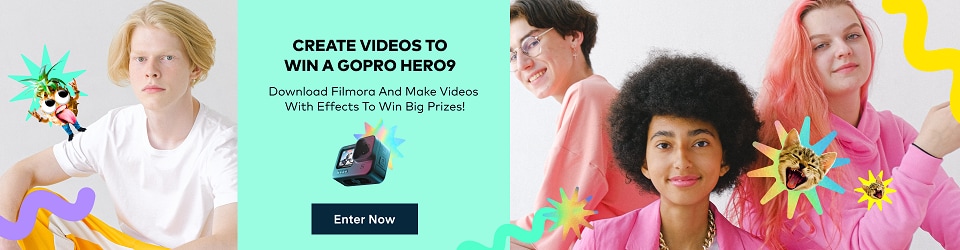
Část 2: Jak přidat titulky k filmu pomocí aplikace Wondershare Filmora
Ve většině případů bude možná nutné přidat titulky k videu ručně, protože většina automaticky generovaných titulků není právě přesná. Zde vám doporučujeme vyzkoušet editor videa Wondershare Filmora, protože obsahuje více než 100+ předprogramovaných titulků, textů, titulků a šablon úvodních a uzavřených titulků. Můžete se také spojit s dalšími tvůrci videí v komunitě Wondershare Video Community a získat inspiraci.
Kroky pro přidání titulků k filmu pomocí aplikace Wondershare Filmora:
- 1. Přidejte titulky k filmu. Stáhněte a nainstalujte Wondershare Filmora podle níže uvedeného průvodce:


- 2. Spusťte Wondershare Filmora, vyberte „Nový projekt“ a poté stiskněte „Importovat“ pro přidání požadovaného video souboru, který vyžaduje proces vložení titulků.
- 3. Stáhněte a nainstalujte Wondershare Filmora podle níže uvedeného průvodce. Přejděte do nabídky ‚Titles‘ (Titulky), která je opatřena ikonou ‚T‘, a poté na níže uvedené obrazovce vyberte požadovaný formát.
- 4. Vložte titulky. Nyní musíte dvakrát kliknout na ikonu ‚T‘ a přizpůsobit následující atributy, jako je velikost písma, barva, formát atd.
- 5. Stiskněte tlačítko ‚Upřesnit‘ a přidejte do titulku příchutě, jako jsou animace, efekty, výplň textu, stín atd.
- 6. Stiskněte tlačítko ‚Upřesnit‘ a přidejte do titulku příchutě, jako jsou animace, efekty, výplň textu, stín atd. Nakonec můžete upravený název uložit stisknutím tlačítka ‚Exportovat‘. V tomto okně můžete podle svého přání vybrat výstupní formát koncového souboru, místo uložení atd. a uložit jej do počítače pro další použití.

Závěr
Ačkoli je generování titulků pro videa, která sdílíte na YouTube nebo Facebooku, poměrně snadné, technologie rozpoznávání hlasu, které generátory titulků používají, stále nejsou zcela spolehlivé. Kromě toho platformy jako Amara nemají vlastní technologie převodu textu na řeč a musíte je používat v kombinaci s online platformami, které tuto službu nabízejí.

.